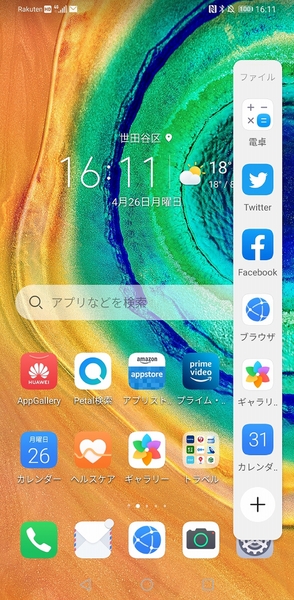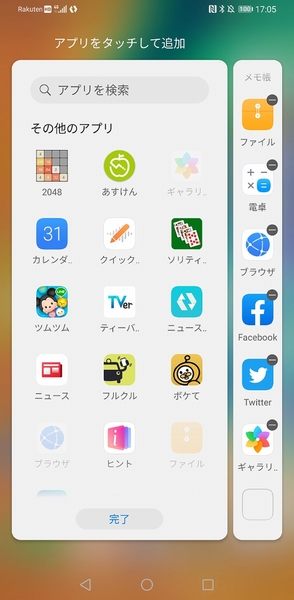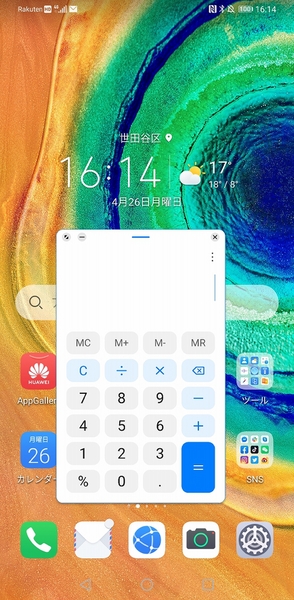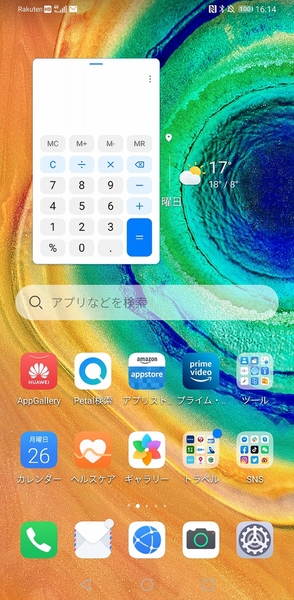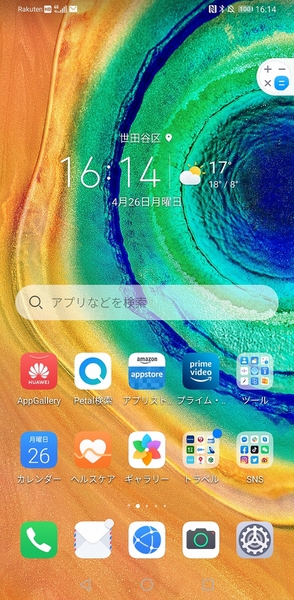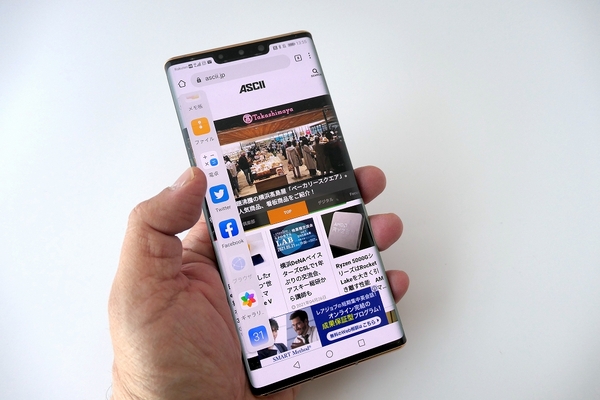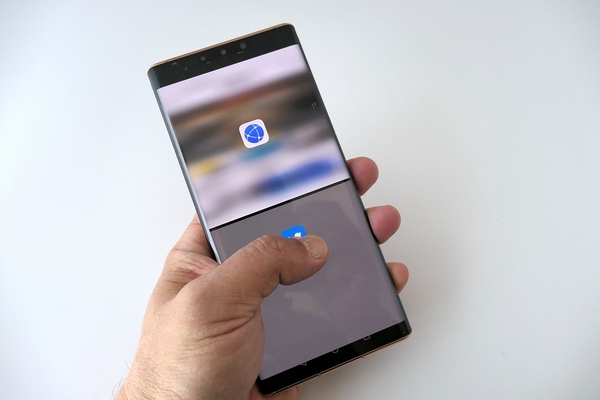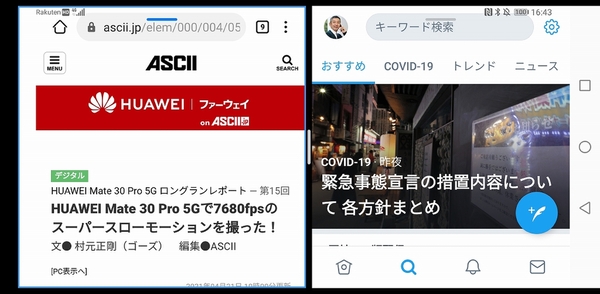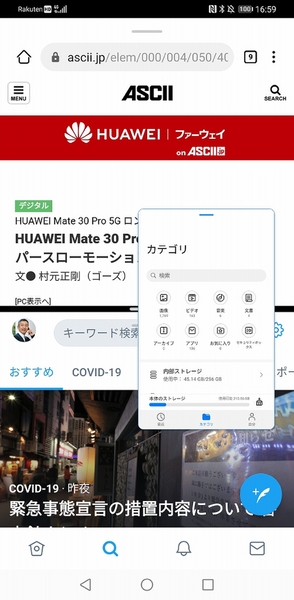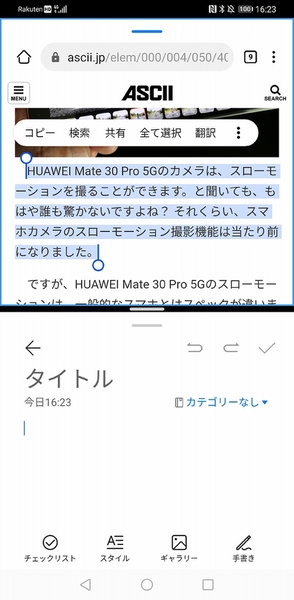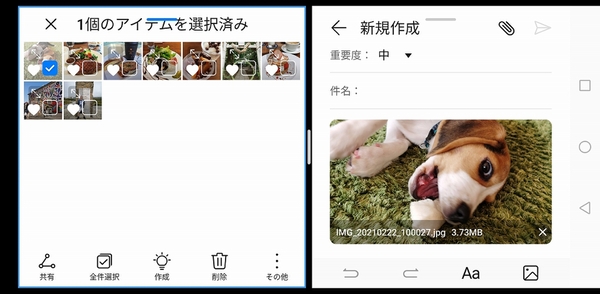HUAWEI Mate 30 Pro 5G ロングランレポート 第16回
HUAWEI Mate 30 Pro 5Gでは素早く起動できる「マルチウィンドウ」が超便利!
2021年05月06日 10時00分更新
一般的なAndroidスマホと同じように、HUAWEI Mate 30 Pro 5Gでも画面を分割して、2つのアプリを同時に起動する「マルチウィンドウ」があります。しかも、超便利に使えます。
HUAWEI Mate 30 Pro 5Gのディスプレーは左右が曲面になっていますが、画面端からグイッと内側になぞると「マルチウィンドウドック」が表示されます。ドックにあるアプリのアイコンをタップすると、そのアプリがフローティングで表示されます。
フローティング表示のアプリは、自由に動かすことができ、表示サイズも変更可能。一時的に使わない場合は、ウィンドウを閉じて、画面端にアイコンを表示。それをタップすると、すぐに再表示できます。
画面を分割してアプリを使いたい場合は、1つのアプリを表示させた状態で、マルチウィンドウドックを表示。同時に起動したいアプリを選んで、画面の上または下にドラッグすると、画面が2分割され、上下に異なるアプリを表示されます。
横画面表示にも対応しているので、左右2分割で表示することもできます。さらに、個人的には使う必要性を感じたことはないのですが、2分割画面の上にフローティングを表示させて、3つのアプリを同時に使うこともできます。
マルチウィンドウで役立つのがコピー&貼り付け。たとえば、ウェブページのテキストをコピーして、メモに貼り付けるといった作業が簡単にできます。「ギャラリー」から選んだ画像をドラッグして、メールに添付することもできます。
HUAWEI Mate 30 Pro 5Gは約6.53型の大画面。2分割しても、それぞれの画面でそれなりの視認性が保たれます。HUAWEI Mate 30 Pro 5Gに限らず、ファーウェイの大画面スマホやタブレットでは、積極的に活用すべき機能でしょう。

この連載の記事
-
第18回
デジタル
シャープも採用した今、あらためてファーウェイのLeicaカメラの仕上がりを チェック! -
第17回
デジタル
HUAWEI Mate 30 Pro 5Gの望遠カメラが優秀すぎてコンデジいらずに -
第15回
デジタル
HUAWEI Mate 30 Pro 5Gで7680fpsのスーパースローモーションを撮った! -
第14回
デジタル
HUAWEI Mate 30 Pro 5Gの2つのカメラで同時にビデオ撮影ができる「デュアル表示」で撮影してみよう! -
第13回
デジタル
HUAWEI Mate 30 Pro 5Gの「文書」モードで撮影すれば簡単キレイにPDF化できる! -
第12回
デジタル
HUAWEI FreeBuds 3とHUAWEI Mate 30 Pro 5Gで音楽を聴いてみた -
第11回
デジタル
ファーウェイ端末で「YouTube Music」や「Apple Music」を聴く! -
第10回
デジタル
HUAWEI Mate 30 Pro 5Gに楽天の5G SIMを挿したら5Gを掴むのかを検証 -
第9回
デジタル
最大27Wの超高速ワイヤレス充電器でMate 30 Proを充電したら1時間で98%に! -
第8回
デジタル
HUAWEI Mate 30 Pro 5Gにmineoの5G SIMを挿して速度を検証! - この連載の一覧へ